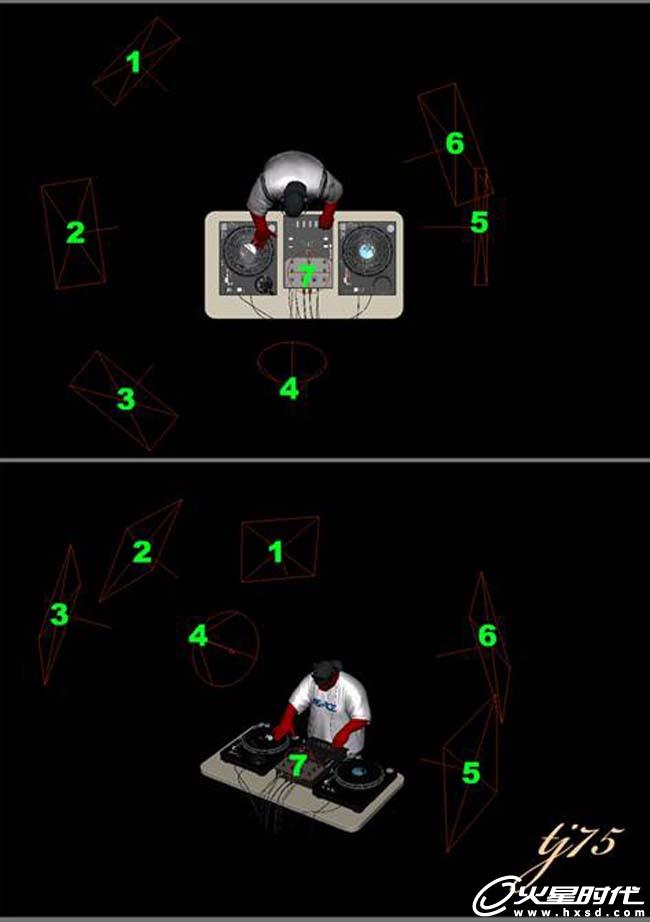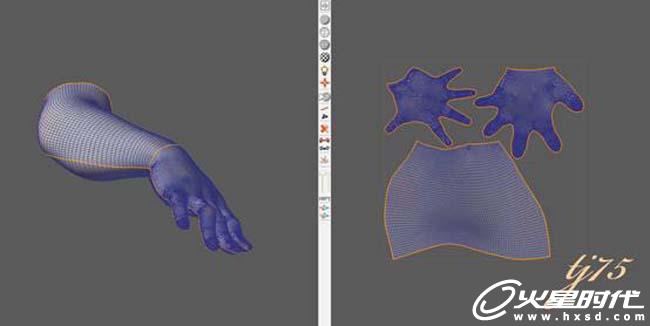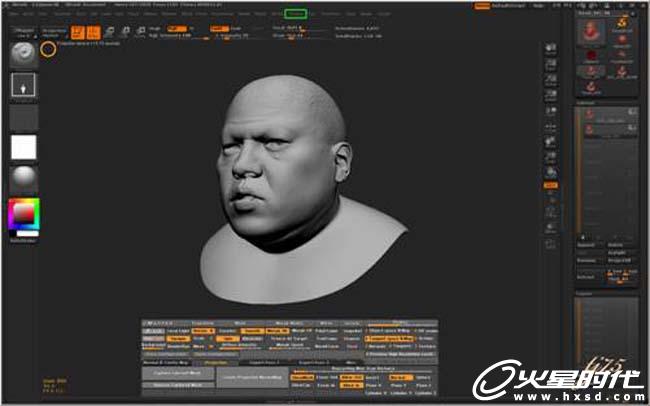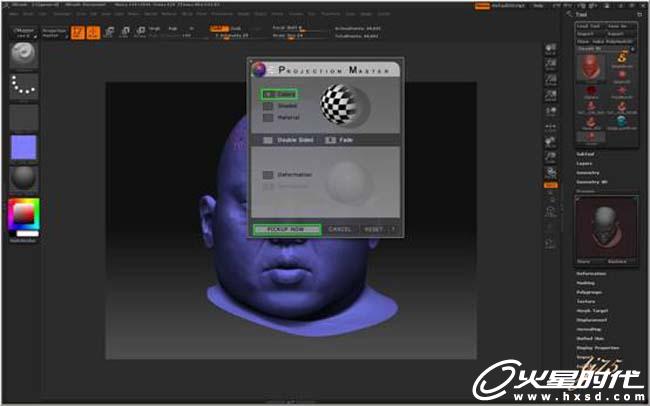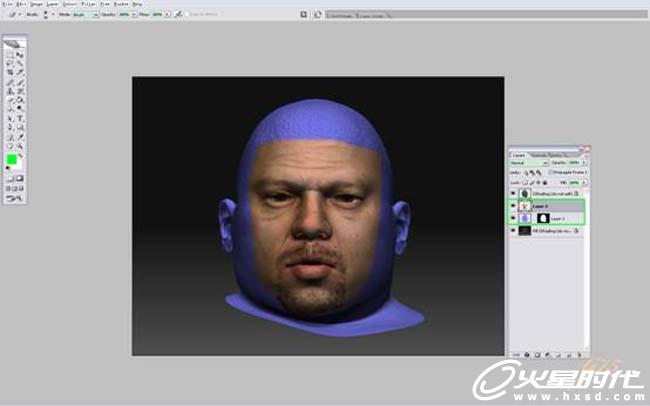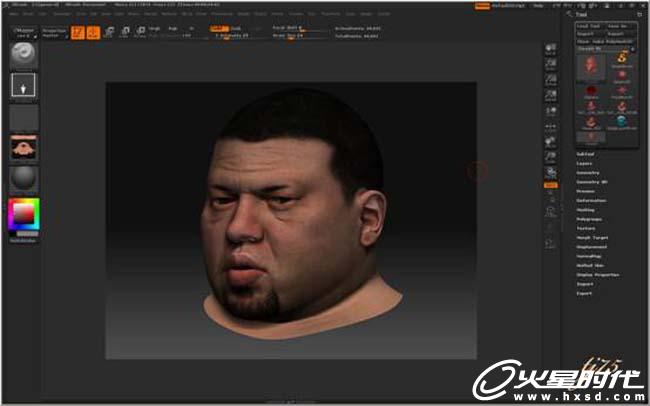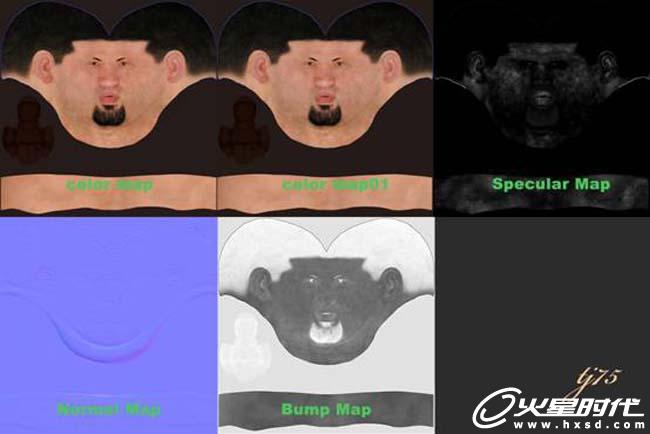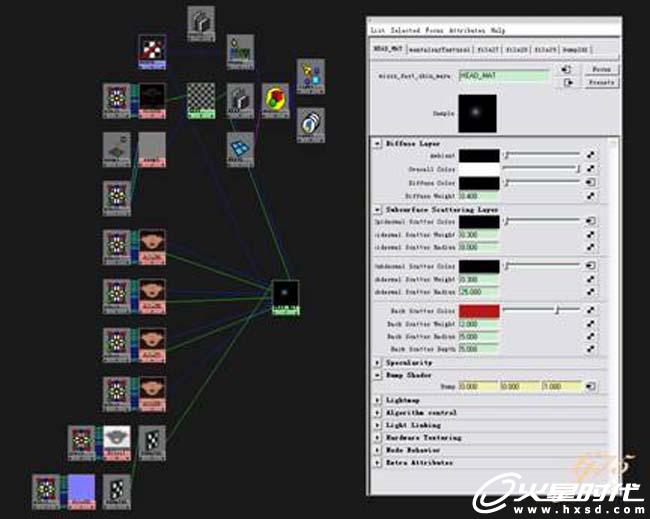Maya详解CGTalk五星作品
【火星数字教程10年精华】
教程思路
1.关于Fatjon's Performance、关于创作
2.构思
3.模型
4.灯光
5.材质
6.后期
一.关于Fatjon's Performance、关于创作
获得CGTalk Choice Award奖,我感到很意外,也很兴奋,当然,努力的付出是有回报的,创作这幅作品时间比较长,因为平时工作都很忙,时间是一点点积累的,创作过程中,我并不是因为一个作品而完成一个作品,我更想研究更多的东西,注重每一部分的细节,找出它们精彩的部分把它做出来,进而提高自己。这样的过程是很苦恼,也需要很多耐心。不过结果会有意外的惊喜。
我很喜欢HipHop,往往在音乐中会给我一些感触,于是我想做出一个专注的DJ,来创造美好的音乐,就像我创造这幅作品一样,作品还有很多不足的地方,不过我很喜欢Fatjon专注的感觉。我喜欢打篮球,看电影,听音乐,这些都是我创作的灵感来源,以后我会创作更多的出色作品。
#p#e#
1.享受付出 珍惜梦想
在游戏行业真正进入专业阶段,我花了有3年时间。3年前我还在一家动画公司做渲染工作,通过一个朋友我才对游戏行业有所了解,并因此让我确定了目标和方向。当然这个过程,还是需要自己揣摩、学习、不断的努力。从新人到行业专业人士,永远都有一个过程,只要有自己的信念,努力,耐心,多多练习,目标就会离你越来越近。
2.感动自己的作品才能感动别人
对创作一个作品来说,要理解自己要创作的东西,要感动自己,才能感动别人。制作一个出色的角色,不断的研究结构,和学习解剖是很重要的,我觉得这些是基础,型准了,神才能到。好的模型是靠观察力,对结构的理解,不要盲目的刷细节,结构形体才是根基。当然材质,灯光,渲染也是很重要的,缺一不可。
#p#e#
二.构思
我的作品大部分来自生活中自己的点滴感悟。我喜欢Fatjon的音乐,所以我想象出他演奏的场面,专注而充满神秘感,创作音乐的过程是很美好的,这是我想达到的效果。我特意刻画了手的细节和动式并找了很多的素材,研究哪些动式专业而自然。表情刻画得比较严肃,我想让他看上去是在思考,背景我选择用雾效,想让整个画面充满神秘感。蓝光和红光的柔和也增强了这种气氛。
三.模型
对于模型我没有太多技巧性的东西,我首先做的是头部,我并没有拿Fatjon的真人做参考,因为他的照片太少,多半是想象的,偶尔看看自己的结构做参考,所以他看上去有些像亚洲人。我刷高模的习惯是从低级别按步骤刷到高级别,满足每一级别的面数来处理结构,因为模型的面数越高形体和结构越难控制,避免给下一级别带来麻烦。

头部处理好后,把它降为3级导入Maya里,搭建身体。可以根据头的比例塑造身体的外形,这里我强调一下布线,尽量让它看起来平均,成网格状,尽量都是4边面,当导入ZB刷高模时,可以平均细分,减少刷不平的活点。
身体的低模做好后将它导入ZB里,细分刷细节,跟刷头一样,我选择先刷大的体积,一个级别一个级别向上刷。刷到最后一个级别时,可以处理线缝类的细节了。
#p#e#
我很喜欢牛仔裤的质感和细节,所以花了很长时间去刻画它。为了让它看上去更坚挺和牛仔裤上成小块状的体积感,这里我用了Smooth笔刷来处理块状的切面。
Fatjon的高模结束后我开始做打碟机,(打碟机的过程我就不讲了)然后将打碟机导入ZB里,来摆Fatjon的pose。Fatjon的基本Pose满足了这个要求,我用了ZB的Rotate来摆动,头,手臂,手指,躯干。当然调好后相应的用笔刷处理一些变形。
四.灯光
高模做好后,我打算先在Maya里做构图和灯光,之后做材质渲染,我把所有模型在ZB里降到3级导入Maya,直接来做渲染模型。调试了很多的摄影机角度后,我决定舍弃我喜爱的裤子要半身,这样的构图更能体现画面的主题性。灯光我决定用逆光来表现,用小面积的高光,来体现角色的轮廓,这样看起来会很Cool。
整个场景一共用了7盏灯,1.2.3.4为暖光源,5.6为冷光源,7是混合器的指示灯。
1的Intensity最强,颜色最暖,到4依次递减。
1到3盏灯的作用是主光源。
4的作用是为了提亮脸部,因为逆光使脸部变的很暗看不到细节。
5.6的强度要小于主光源。
#p#e#
五.材质
我开始分模型的UV,由于我的模型面数比较高,我选择用Unfold3D来分UV,它可以支持高面数模型分UV,而且比较方便,也比较快。我先在Maya里Cut接缝,然后将Cut好接缝的模型导出OBJ。打开Unfold3D,先导入模型,然后选择Load uv 再导入Cut好接缝的模型。最后点击Automatic unfolding(自动伸展),UV已经展开如果模型表面有橙色说明那个部位有拉伸,可以点击surface adjustment平均拉伸。
整个UV分好后,开始做贴图,我先做Normal map,我打算用ZBrush来处理,这样会快很多。由于我的高模没有分好的UV信息,我将要把高模的细节烘培到有UV的低模上,这里我分享一下另一种ZB烘培Normal Map的方法。我打开头部高模,然后再导入分好UV的头部低模,把他们放到同一个subtool里,将高模降为1级。然后将贴图大小改为2048×2048。
选择以降为一级的高模,点击ZMapper,点击open configuration选择Maya_TangentSpaceNode_BestQuality。
#p#e#
然后选择projection点击capture current mesh 这时它会出现烘培范围,Raycasting Max Scan Distance可以调节烘培范围的大小。

然后点Esc退出ZMapper,选择subtool里的分好UV的低模,再点击ZMapper回到projection选择Create projected NormalMap。
这时 Normal Map已经烘培好了,将贴图导出。
OK,接下来我用ZBrush的ZAPPLink(在此之前要安装 ZAPPLink插件)来绘制color map,我将分好UV的模型导入ZB里,再将Normal Map贴给模型。
#p#e#
然后点击键盘G,选择color点击PICKUP NOW.这时可以给模型绘制贴图了。
点击Document选择 ZAPPLink,点击OK它会进入Photoshop来绘制贴图。
我找了一张精度高的照片,并和这张图做相应的匹配。做好后将这两层合并,然后(ctrl+s)储存。
回到ZBrush点击Re-enter ZBrush点击Accept Layer Edits再点击PICKUP NOW,OK贴图绘制完了。这样的过程要ZBrush和Photoshop反复的配合制作来完成最终效果。
#p#e#
接下来我绘制了Bump Map,Specular Map。
贴图做好后我开始设置3S材质球,以下是3S的参数设置,具体的制作过程我不一一举例了,网上有很多详细的教程。
材质设好后开始渲染,我用的是Maya Mental Ray渲染器。没有做特殊的渲染参数,只是调高了渲染质量。所有层都是直接渲出来的,我觉得效果还算理想,所以没做分层处理。
#p#e#
角色做好后,开始制作雾效,我导出Fat jon场景里的摄影机,并把它导入一个新的场景,建立粒子,并创建两盏灯,1为暖光,2为冷光,开始渲染。
六.后期
后期我是用Photoshop处理的,把两张图放到图层里,我稍微的调节了背景的颜色,并加了亮度,让后面的光更强烈一点,背景的周围比较黑,我叠加了淡淡的雾,让雾充满整个背景产生连续性,我又适当的擦去Fatjon的边缘,将它融入背景里。
OK,这就是整个作品的制作过程,希望大家喜欢。
本教程完。
上一篇 3D打造活灵活现的脏鱼
热门课程
专业讲师指导 快速摆脱技能困惑相关文章
多种教程 总有一个适合自己专业问题咨询
你担心的问题,火星帮你解答-
为给新片造势,迪士尼这次豁出去了,拿出压箱底的一众经典IP,开启了梦幻联动朱迪和尼克奉命潜入偏远地带卧底调查 截至11月24日......
-
此前Q2问答环节,邹涛曾将《解限机》首发失利归结于“商业化保守”和“灰产猖獗”,导致预想设计与实际游玩效果偏差大,且表示该游戏......
-
2025 Google Play年度游戏颁奖:洞察移动游戏新趋势
玩家无需四处收集实体卡,轻点屏幕就能开启惊喜开包之旅,享受收集与对战乐趣库洛游戏的《鸣潮》斩获“最佳持续运营游戏”大奖,这不仅......
-
说明:文中所有的配图均来源于网络 在人们的常规认知里,游戏引擎领域的两大巨头似乎更倾向于在各自赛道上激烈竞争,然而,只要时间足......
-
在行政服务优化层面,办法提出压缩国产网络游戏审核周期,在朝阳、海淀等重点区将审批纳入综合窗口;完善版权服务机制,将游戏素材著作......
-
未毕业先就业、组团入职、扎堆拿offer...这种好事,再多来一打!
众所周知,火星有完善的就业推荐服务图为火星校园招聘会现场对火星同学们来说,金三银四、金九银十并不是找工作的唯一良机火星时代教育......

 火星网校
火星网校